Come utente Mac, sei pronto a cercare strumenti che ti facciano risparmiare tempo e che ti aiutino a essere più produttivo. Ma potresti non sfruttare tutto ciò che OS X ha da offrire. Il menu Servizi è un esempio calzante. Questa caratteristica poco conosciuta, e ancor più raramente utilizzata, merita più attenzione di quanta ne riceva. I servizi forniscono comandi a livello di sistema che ti consentono di eseguire rapidamente una serie di attività, come l'invio di messaggi di posta suddivisi in modo leccato o la creazione di una nuova nota Stickies da una selezione. Se non stai già utilizzando il menu Servizi, scoprirai presto come può aumentare la tua produttività.
Servizi di localizzazione
Il menu Servizi risiede nel menu dell'applicazione di un programma (in Safari, ad esempio, vai su Safari: Servizi). Quando visiti il menu Servizi, troverai sia i comandi autonomi (come Spotlight o Cerca con Google) sia i nomi di alcuni programmi, ciascuno con il proprio sottomenu di azioni. Tutto il software Apple funziona con i servizi. Così fanno molti programmi di terze parti, come OmniFocus da $ 80 di The Omni Group () e BBEdit 9 da $ 125 di Bare Bones Software (). Sfortunatamente, molti dei principali programmi di terze parti evitano i servizi, inclusi $ 400
Microsoft Office e $ 1.199 Adobe Suite creativa. Sebbene questi programmi visualizzino il menu Servizi, non consentono di selezionare alcun comando.I programmi che non supportano i servizi lo sono Carbonio, piuttosto che Cacao, programmi. Cocoa è il formato dell'applicazione OS X nativo; Carbon è stato inizialmente progettato per aiutare a portare i programmi Classic su OS X. Tutto il software Cocoa riconosce e supporta automaticamente i servizi. I programmi Carbon funzionano con i servizi solo se lo sviluppatore li ha appositamente codificati per farlo (come con BBEdit).
Mettere i servizi al lavoro
OS X viene fornito con una serie di servizi integrati. Ci sono anche quelli di terze parti che vale la pena provare.
Utilizzo dei servizi Apple Vuoi creare rapidamente una nota in stile Post-it? Da quasi tutti i programmi che supportano il testo (come TextEdit, Safari o Preview di Apple), evidenzia alcune parole e seleziona Nome dell'applicazione: Servizi: crea una nuova nota adesiva o premi Comando-Maiuscole-Y. Questo avvia Stickies e crea una nuova nota contenente il testo selezionato, tutto in un solo passaggio! Forse preferiresti ascoltare una selezione di testo che ti viene letta. Nessun problema. Evidenziare il passaggio desiderato e andare a Nome dell'applicazione: Servizi: Voce: Inizia a pronunciare il testo. Rimarrai stupito dal suono realistico delle voci in OS X 10.5 (Leopard).
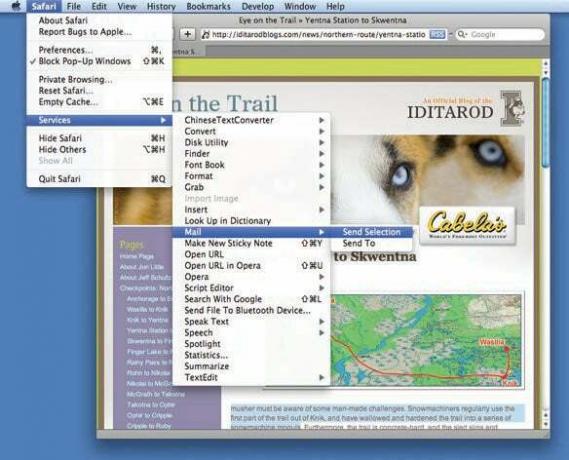
Se hai installato il software per sviluppatori Xcode di Apple, puoi accedere a un altro servizio utile. (Troverete gli strumenti Xcode nella cartella Optional Installs/Xcode Tools del DVD di installazione di Leopard. Puoi anche scaricarli da Mela.) Supponi di avere due versioni di un documento TextEdit. Per vedere le differenze tra loro, seleziona entrambi i documenti nel Finder, quindi vai su Finder: Servizi: FileMerge: Confronta file. FileMerge si aprirà e visualizzerà i documenti affiancati, con frecce che mostrano dove i contenuti divergono.
Aggiunta di servizi di terze parti Molti programmi di terze parti, come free Skype e NewsGator è gratuito NetNewsWire, installa automaticamente gli elementi nel menu Servizi. Puoi anche aggiungere tu stesso servizi di terze parti.
Una delle aggiunte più utili è WordService 2.7 () gratuito di Devon Technologies, che aggiunge comandi come Converti, Formato e Inserisci al menu Servizi. Usa questi comandi per trasformare le virgolette semplici in virgolette intelligenti, convertire il testo in tutto maiuscolo, rimuovere i caratteri di fine riga da un paragrafo di testo o aggiungere la data e l'ora correnti a un documento.
Un altro omaggio di Devon Technologies, CalcService, ti consente di utilizzare una calcolatrice abbastanza sofisticata all'interno dei tuoi documenti. Digita una formula (il lato sinistro di un'equazione), evidenziala e seleziona Nome dell'applicazione: Servizi: CalcService: Calcola e aggiungi per riempire il resto dell'equazione. Se selezioni CalcService: Calcola e sostituisci, la risposta apparirà al posto del testo selezionato. CalcService supporta tutte le operazioni matematiche di base, nonché esponenti, registri e funzioni trigonometriche. Puoi persino assegnare valori alle variabili per risolvere un'equazione. Ad esempio, inserisci x=5;y=7;z=2;(x+y)*z, quindi seleziona Calcola e aggiungi per ottenere la risposta. (Sono le 24.)
Un altro risparmio di tempo è quello di Robert Stainsby MappingService (pagamento richiesto)—al momento della stampa, la versione 2.0 era una versione beta. Supponiamo che tu sia in Safari e trovi l'indirizzo di un ristorante in cui vuoi andare. Basta evidenziare l'indirizzo e selezionare Safari: Servizi: MappingService; il tuo browser richiamerà Google Maps e visualizzerà la posizione del ristorante. Puoi anche ottenere indicazioni stradali tra il ristorante e qualsiasi posizione nella tua Rubrica selezionando Indicazioni invece di Mappa.
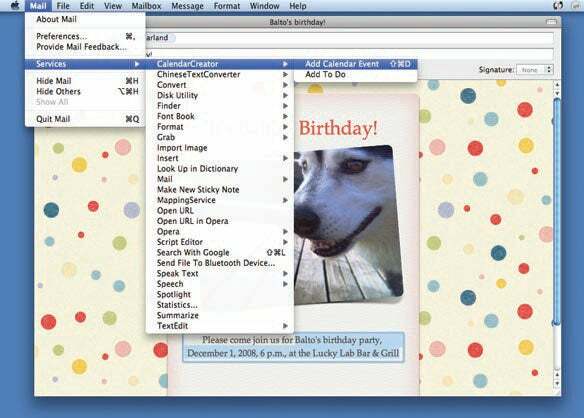
Con Q.I. Il software è gratuito Calendar Creator, puoi aggiungere rapidamente nuovi eventi o attività all'iCal di Apple. Per creare un evento, evidenzia qualsiasi testo che includa una data e seleziona Nome dell'applicazione: Servizi: CalendarCreator: Aggiungi evento calendario. Per generare un elemento attività, seleziona qualsiasi testo con una data e scegli CalendarCreator: Aggiungi attività.
Personalizzazione del menu dei servizi
Una volta che inizi a utilizzare il menu Servizi, potresti notare che diventa ingombro di dozzine di comandi che non usi mai. Ci sono alcuni modi per ripulire le cose.
Pulizia a mano Sarebbe bello se Apple fornisse un metodo semplice per rimuovere elementi dal menu Servizi. Purtroppo no. Ma ci sono un paio di modi per farlo senza installare software di terze parti. Il primo passo è capire dove è archiviato il servizio che desideri eliminare.
All'interno della cartella Libreria/Servizi o del file il tuo nome utenteLa cartella /Libreria/Servizi contiene tutti i servizi installati da te o da un programma di terze parti. Trascinando un servizio da una delle cartelle nel Cestino lo si elimina dal menu Servizi. Troverai anche alcuni elementi nella cartella Sistema/Libreria/Servizi, installati per impostazione predefinita come parte di OS X, ad esempio SpeechService.service, che aggiunge comandi vocali al menu Servizi. Consiglio di lasciare questi elementi da soli.
I servizi collegati direttamente a un programma specifico, come Mail o TextEdit, in genere non si trovano in una cartella Servizi; appaiono invece nei pacchetti dell'applicazione. Sradicare un tale servizio è più complesso, poiché dovrai eliminare l'elenco dell'articolo nel file il file Info.plist del programma, che è dove ogni applicazione mette a disposizione il suo software di servizi il sistema operativo.
Per precauzione, eseguire il backup di qualsiasi programma che si intende modificare su un'altra unità. Quindi inizia facendo clic destro su di esso nella cartella Applicazioni e scegliendo Mostra contenuto pacchetto dal menu contestuale. Apri la cartella Contenuto per trovare il file Info.plist. Consiglio di aprire il file con l'editor dell'elenco delle proprietà di Apple (nella cartella Developer/Applications/Utilities, disponibile se hai installato Xcode).
Dopo aver aperto il file, individuare la proprietà NSServices. Fare clic sul triangolo alla sua sinistra per visualizzare un elenco di tutte le voci del menu Servizi utilizzate dal programma. Per TextEdit, troverai due elementi, denominati 0 e 1. Sotto 0, vedrai NSMenuItem: fai clic sul suo triangolo per rivelare TextEdit/Nuova finestra contenente la selezione; sotto 1 troverai NSMenuItem e TextEdit/Open Selected. Per rimuovere uno di questi elementi dal menu Servizi, selezionare la sottoproprietà NSServices desiderata (0 o 1 in questo esempio), fare clic sul pulsante Elimina nella parte superiore della finestra e salvare il file. Disconnettersi e quindi riconnettersi.
Tieni presente che se installi un aggiornamento al programma, potresti finire per ripristinare l'elenco degli elementi dei servizi, il che significa modificare nuovamente il file Info.plist.
Utilizzo di un'utilità Se esiti a rovistare tra le cartelle della Libreria e i pacchetti dell'applicazione, ti consiglio Many Tricks' Servizio lavapavimenti (pagamento richiesto), che fornisce un front-end di facile utilizzo per l'eliminazione degli elementi dei servizi.
Apri Service Scrubber e fai clic sulla casella di controllo accanto a un elemento per disabilitarlo. Selezionare una casella deselezionata per ripristinarla nel menu. Puoi persino modificare le scorciatoie del tasto di comando di un servizio. Disconnettersi e riconnettersi affinché la modifica abbia effetto. (Per ulteriori informazioni sull'utilizzo di questa utilità, vedere "Services Gets a Scrubbing".)
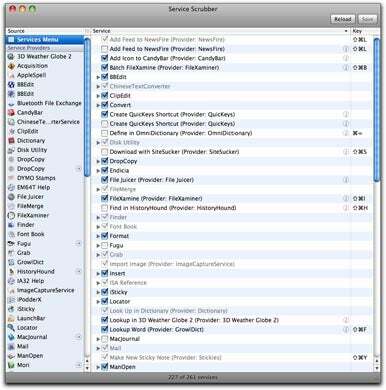
Se utilizzi Leopard, scoprirai che diversi elementi nell'elenco di Service Scrubber sono disattivati e non possono essere modificati. Ciò è dovuto al supporto di Leopard per le firme digitali, che aiutano a rilevare modifiche non autorizzate ai programmi da parte di malware. Ad esempio, il malware potrebbe potenzialmente alterare un programma come Safari o iChat, al fine di consentire a utenti non autorizzati di accedere al tuo computer. In tali casi, Leopard dovrebbe rilevare che il programma modificato non corrisponde più alla sua firma digitale e impedirne l'avvio.
Come avrai intuito, anche le modifiche apportate da Service Scrubber possono attivare questo blocco. Per evitare problemi, l'attuale versione di Service Scrubber non consente la modifica di programmi con firma digitale, che includono software installato da OS X. Quindi, se desideri eliminare una voce di menu Servizi da tale software, dovrai utilizzare uno dei metodi manuali sopra menzionati. Se segui questa strada, potresti scoprire che prima che OS X avvii il programma, ti chiederà se desideri consentire le connessioni in entrata. Fare clic per consentirli e il programma dovrebbe aprirsi.
Risoluzione dei problemi dei tuoi servizi
Esistono diversi problemi comuni relativi ai servizi e di solito hanno risposte facili.
Servizi in grigio Spesso è necessario eseguire un semplice atto prima di poter selezionare un servizio. Ad esempio, se vuoi che il tuo Mac pronunci un passaggio di testo, assicurati di evidenziare il testo prima di selezionare il comando nel menu Servizi. Potresti anche incorrere in problemi quando il programma attivo non supporta i servizi o non è in grado di gestire l'azione che stai tentando di selezionare. Ad esempio, vedrai Importa immagine disattivata quando lavori in un programma privo di capacità grafiche.
Servizi mancanti Ciò si verifica quando è necessario un determinato tipo di dati affinché il servizio funzioni. Ad esempio, il servizio FileMerge funziona selezionando i file, non il contenuto di un documento. Pertanto, lo vedrai quando il Finder è attivo, ma non quando sei in programmi come TextEdit o Anteprima.
Servizi falliti Anche se è possibile selezionare una voce di menu Servizi, potrebbe non funzionare correttamente. Ad esempio, il servizio Open URL non risponderà se il testo selezionato non è effettivamente un URL. Oppure un servizio che richiede una connessione di rete non funzionerà se non disponi di una connessione a Internet.
Al tuo servizio
Il modo migliore per scoprire quali servizi funzionano per te è sperimentare quelli elencati nel menu Servizi. Dopo aver trovato alcuni preferiti, puoi rimuovere quelli che non ti servono. Ora sei pronto per utilizzare i servizi e per velocizzare il modo in cui lavori sul tuo Mac.
[Quando non scrive su come utilizzare Mac OS X in modo più efficace, il collaboratore senior Ted Landau ioè impegnato a rivedere il suo ultimo libro, Prendi il controllo del tuo iPhone (TidBits Publishing, 2008).]
